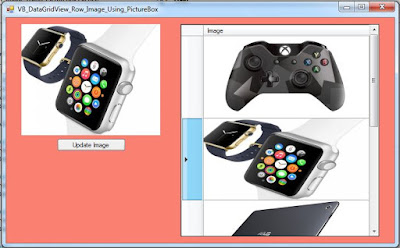VB.NET - How To Update DataGridView Row Image Using PictureBox In VBNET
In This VB.NET Tutorial We Will See How To Update DataGridView Cell Images Using PictureBox In VBNET Programming Language.
Project Source Code:
Imports System.IO
Imports System.Drawing.Imaging
Public Class VB_Update_DataGridView_Row_Image_Using_PictureBox
Private Sub VB_DataGridView_Row_Image_Using_PictureBox_Load(sender As Object, e As EventArgs) Handles MyBase.Load
' Create Datagridview image column
Dim dgvImageColumn As New DataGridViewImageColumn
' set header text to the column
dgvImageColumn.HeaderText = "Image"
' make the image layout stretch to display the entire image
dgvImageColumn.ImageLayout = DataGridViewImageCellLayout.Stretch
' add the column to the datagridview
DataGridView1.Columns.Add(dgvImageColumn)
' make the columns take all the datagridview width
DataGridView1.AutoSizeColumnsMode = DataGridViewAutoSizeColumnsMode.Fill
' change the datagridview height
DataGridView1.RowTemplate.Height = 150
DataGridView1.AllowUserToAddRows = False
' create images and add the to the datagridview
Dim img1 As Image
img1 = Image.FromFile("D:\Images\img10.jpg")
DataGridView1.Rows.Add(img1)
Dim img2 As Image
img2 = Image.FromFile("D:\Images\img20.jpg")
DataGridView1.Rows.Add(img2)
Dim img3 As Image
img3 = Image.FromFile("D:\Images\img30.jpg")
DataGridView1.Rows.Add(img3)
Dim img4 As Image
img4 = Image.FromFile("D:\Images\img40.jpg")
DataGridView1.Rows.Add(img4)
Dim img5 As Image
img5 = Image.FromFile("D:\Images\img50.jpg")
DataGridView1.Rows.Add(img5)
End Sub
' DataGridView cell click
' Get Image From DataGridView To PictureBox
Private Sub DataGridView1_CellClick(sender As Object, e As DataGridViewCellEventArgs) Handles DataGridView1.CellClick
Dim ms As New MemoryStream
Dim img As Bitmap
img = DataGridView1.CurrentRow.Cells(0).Value
img.Save(ms, ImageFormat.Jpeg)
PictureBox1.Image = Image.FromStream(ms)
End Sub
' Browse Image Into PictureBox
Private Sub PictureBox1_Click(sender As Object, e As EventArgs) Handles PictureBox1.Click
Dim opf As New OpenFileDialog
opf.Filter = "Choose Image(*.jpg;*.png;*.gif)|*.jpg;*.png;*.gif"
If opf.ShowDialog = Windows.Forms.DialogResult.OK Then
PictureBox1.Image = Image.FromFile(opf.FileName)
End If
End Sub
' button update image
Private Sub BtnUpdate_Click(sender As Object, e As EventArgs) Handles BtnUpdate.Click
Dim ms As New MemoryStream
PictureBox1.Image.Save(ms, PictureBox1.Image.RawFormat)
Dim img As Byte()
img = ms.ToArray()
DataGridView1.CurrentRow.Cells(0).Value = img
End Sub
End Class
///////////////OUTPUT:
Update Contact :
No Wa/Telepon (puat) : 085267792168
No Wa/Telepon (fajar) : 085369237896
Email : Fajarudinsidik@gmail.com
No Wa/Telepon (puat) : 085267792168
No Wa/Telepon (fajar) : 085369237896
Email: Fajarudinsidik@gmail.com
atau Kirimkan Private messanger melalui email dengan klik tombol order dibawah ini :